Nisan ayında güncellendi 2024: Optimizasyon aracımızla hata mesajları almayı bırakın ve sisteminizi yavaşlatın. şimdi al Bu bağlantıyı
- Indirin ve yükleyin onarım aracı burada.
- Bilgisayarınızı taramasına izin verin.
- Araç daha sonra Bilgisayarını tamir et.
Windows 10 sürüm 1903 veya üzeri, Windows 10 sürüm 2004 gibi bir kamera kullanıyorsanız ve bir USB yazıcı kullanıyorsanız, bazen yazdırmaya çalıştığınızda yazıcının eksik olduğunu fark edebilirsiniz.
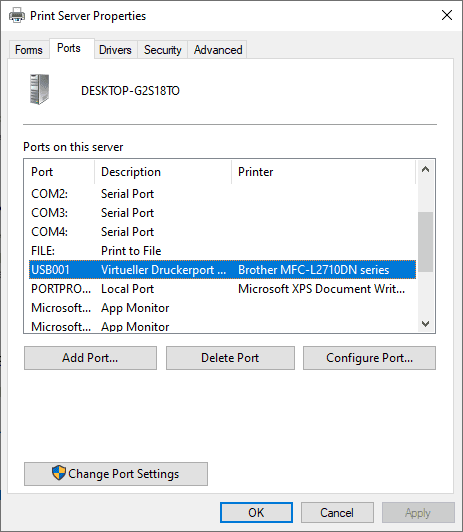
The yazıcı bağlantı noktası etkilenen cihazlarda eksik. Windows 10 kullanıcıları cihazdaki yazıcı bağlantı noktalarını aşağıdaki şekilde kontrol edebilir: Başlat> Ayarlar (dişli simgesi)> Aygıtlar> Yazıcılar ve Tarayıcılar> Yazıcı Sunucusu Özellikleri'ni seçin> Bağlantı Noktaları sekmesine gidin.
Listedeki herhangi bir USB bağlantı noktasını bulun. Söz konusu yazıcı ve bağlı olduğu USB bağlantı noktası sayfada görünmemelidir.
Windows 10 1903 ve sonrasında eksik yazıcının USB bağlantı noktasını onarmak için
Nisan 2024 Güncellemesi:
Artık bu aracı kullanarak, sizi dosya kaybına ve kötü amaçlı yazılımlara karşı koruma gibi bilgisayar sorunlarını önleyebilirsiniz. Ek olarak, bilgisayarınızı maksimum performans için optimize etmenin harika bir yoludur. Program, Windows sistemlerinde oluşabilecek yaygın hataları kolaylıkla düzeltir - mükemmel çözüm parmaklarınızın ucundayken saatlerce sorun gidermeye gerek yoktur:
- 1 Adım: PC Onarım ve Doktoru İndirme Aracı'nı indirin (Windows 10, 8, 7, XP, Vista - Microsoft Altın Sertifikalı).
- 2 Adımı: “Taramayı Başlat”PC sorunlarına neden olabilecek Windows kayıt defteri sorunlarını bulmak için.
- 3 Adımı: “Hepsini tamir et”Tüm sorunları düzeltmek için.
Sorunun bir çözümü var ve kullanımı oldukça kolay. USB yazıcıyı bilgisayara bağlayın ve Windows'u başlatmadan önce açın. Bu yapıldıktan sonra, Windows USB yazıcıyı tanıyacak ve yazıcı tarafından sağlanan yazdırma ve diğer işlevler oturum sırasında kullanılabilecektir.
- "Başlat" düğmesini tıklayın.
- Başlat menüsündeki ağ simgesine tıklayın ve Kapat'ı seçin. Bu, işletim sistemini kapatacaktır.
- Yazıcıyı aç.
- PC ile bağlantısı kesildiğinde bağlanması gerekir.
- Şimdi bilgisayarınızı açın ve işletim sistemini başlatın.
Bu sorunu çözmelidir. Windows 10 başladığında, yazıcıyı tanıyacak ve eksik USB bağlantı noktasını yeniden oluşturacaktır.
Yazıcıyı Ekleme
Aşağıdaki adımları izleyerek de yazıcıyı eklemeyi deneyebilirsiniz:
- "Başlat", "Denetim Masası", "Donanım ve Ses" öğelerini tıklayın.
- "Yazıcı Ekle" ye tıklayın.
- "Yerel yazıcı ekle" yi seçin ve "Yeni bağlantı noktası oluştur" a tıklayın.
- "Yerel Bağlantı Noktası" seçin ve "İleri" ye tıklayın.
- Bağlantı noktası adı için “[\ NNN Bilgisayar adı [yazıcı adı]” (tırnak işaretleri olmadan) girin ve “Tamam” a tıklayın.
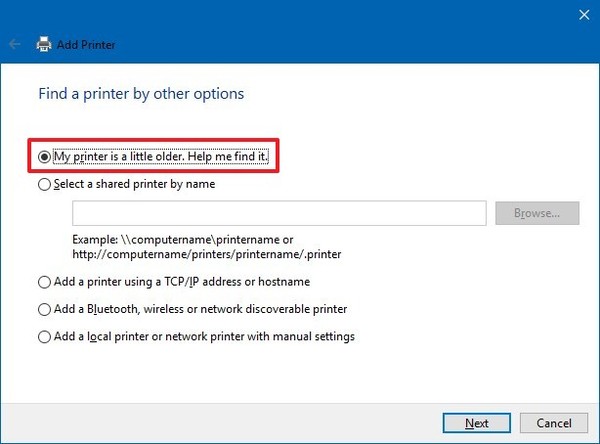
Örnek: Bağlanmak istediğiniz bilgisayarın adı Bilgisayar A ise ve yazıcının adı Yazıcı A ise, \\ bilgisayarA \ N Yazıcı A yolu
Sonuç
Microsoft, bu soruna kalıcı bir çözüm üzerinde çalışıyor ve bunu Windows 10 işletim sisteminin gelecekteki bir güncellemesinin bir parçası olarak yayınlamayı planlıyor.
Uzman İpucu: Bu onarım aracı, depoları tarar ve bu yöntemlerden hiçbiri işe yaramadıysa, bozuk veya eksik dosyaları değiştirir. Sorunun sistem bozulmasından kaynaklandığı çoğu durumda iyi çalışır. Bu araç, performansı en üst düzeye çıkarmak için sisteminizi de optimize eder. tarafından indirilebilir Burayı tıklatarak

CCNA, Web Geliştirici, PC Sorun Giderici
Ben bir bilgisayar tutkunuyum ve pratik bir IT Professional'ım. Bilgisayar programlama, donanım sorunlarını giderme ve onarım konularında yıllarca deneyimim var. Web Geliştirme ve Veritabanı Tasarımı konusunda uzmanım. Ayrıca Ağ Tasarımı ve Sorun Giderme için CCNA sertifikam var.

